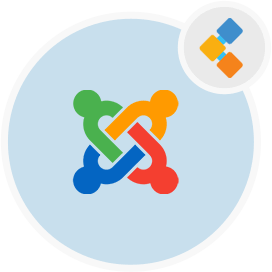
Joomla Gratis CMS -software
Open source website -bouwer aangedreven door duizenden extensies
Joomla is een CMS -platform voor het bouwen van websites met meertalige ondersteuning. Gebruik responsieve Joomla -sjablonen voor mobielvriendelijke gesocialiseerde moderne websites.
Overzicht
Joomla is een van de meest populaire beschikbare contentbeheersystemen, met een steeds groeiende ontwikkelaarsgemeenschap. Joomla heeft bijna 2 miljoen actieve websites. Of u nu eenvoudige websites of complexe applicaties wilt bouwen, Joomla helpt u in beide gevallen. Enorm gebruikersbestand en een bloeiende ontwikkelaarscommunity maken Joomla een ideaal platform voor uw volgende applicatie. Joomla Extension Directory host duizenden Joomla -extensies en plug -ins. Een aantal online sjabloonwinkels hebben duizenden gratis Joomla -sjablonen en betaald beschikbaar. Het instellen van Joomla -sjablonen is eenvoudig te installeren, zelfs als u geen geavanceerde gebruiker bent. Joomla kan worden gebruikt voor een enorme weersheid van applicaties, variërend van eenvoudige statische websites tot online winkels tot Multi Vendor Market Place. Joomla is ontwikkeld met behulp van PHP, MySQL en volgt objectgeoriënteerde programmering. Het is gebouwd op het ontwerppatroon van model-view-controller. Standaard heeft Joomla een goede compatibiliteitsondersteuning voor cross -browser. Naast alle voordelen van de Joomla die een zeer gebruiksvriendelijk platform is, zijn er ook enkele nadelen, zoals Joomla niet veel SEO -vriendelijk uit de doos is en het is een beetje zwaar platform in vergelijking met zijn concurrenten zoals WordPress en Drupal.
Systeem vereisten
Om Joomla 3.x te installeren, moet u de volgende software hebben
- PHP 7.3+
- MySQL 5.5.3 + / Postgreesql 9.1 +
- Apache 2.4 + / nginx 1.8 + / Microsoft IIS 7
Functies
Hierna volgen de belangrijkste kenmerken van Joomla
- Multilingual.
- Seo.
- Flexibel.
- Open source.
- Gemakkelijke functieverbetering.
- Beheer van gebruikers (ACL).
- Beheer van menu.
- Beheer van cache.
- Overige sjablonen.
- Layout (Jlayouts).
- Toewijzing van sjablonen.
- Mobielvriendelijk.
- Minder integratie.
- Kaders voor sjablonen.
- Gebruiker kan eigen sjablonen schrijven.
- Publicatietools.
- Wysiwyg -editor.
- Inhoudsversie/ meerdere revisies.
- Artikelbeheer.
- Visuele bewerking.
- Knoppen voor redacties.
- drag & amp; Drop bewerken inhoud.
- Media Files Manager:.
- Categorieën.
- Redirects.
- Banners voor advertentie.
- Contacten.
- Tags.
- Feeds.
- Aangepaste velden.
- Uitgebreid zoeken.
- Berichtensysteem.
- gemakkelijk kernupdate.
- Gemakkelijk Update Update.
- Installeer extensies van web.
- Volledige documentatie.
- Help systeem geïntegreerd.
- Joomla Forum
- Ontwikkelaarsdocumentatie.
- Bibliotheekimplementatie van microdata.
- PHP nieuwste versieondersteuning.
- Richtlijn voor veilige codering.
- Joomla Extensed volgt MVC -ontwerppatroon.
- Maak zowel web- als opdrachtregelapplicaties met framework.
- Flexibel routeringssysteem.
Installatie
Installeer Joomla CMS op Ubuntu 16.04 LTS met nginx
Nginx is de meest populaire en veilige webserver. Gebruik de volgende opdracht om nginx te installeren
sudo apt install nginx
Nadat de nginx is geïnstalleerd, configureert u het domein en start u de nginx opnieuw met de volgende opdracht
sudo service nginx restart
Gebruik vervolgens de databaseserver installeren, gebruik de volgende opdracht om MySQL Server te installeren
sudo apt-get update; sudo apt-get install mysql-server; mysql_secure_installation
Zodra de databaseserver is geïnstalleerd, gebruikt u de volgende opdracht om de MySQL -server opnieuw te starten
sudo service mysql restart
De volgende stap is het installeren van PHP 7.3. Zorg er eerst voor dat uw Ubuntu -server de nieuwste pakketten heeft door de volgende opdracht uit te voeren
sudo apt update <br></br> sudo apt upgrade
Voeg vervolgens de ONDREJ/PHP toe met PHP 7.3 -pakket en andere vereiste PHP -extensies.
sudo apt install software-properties-common
sudo add-apt-repository ppa:ondrej/php
sudo apt update
Na het toevoegen van de PPA kunt u nu PHP 7.3 voor nginx installeren met behulp van de volgende opdracht.
sudo apt install php7.3-fpm
U kunt bevestigen dat PHP 7.3 FPM met succes is geïnstalleerd met behulp van de volgende opdracht.
php -v
Na, PHP -installatie, voert u de volgende opdracht uit om de vereiste PHP -modules voor Joomla te installeren
sudo apt install libapache2-mod-php7.3 php7.3-common php7.3-mbstring php7.3-xmlrpc php7.3-soap php7.3-gd php7.3-xml php7.3-intl php7.3-mysql php7.3-cli php7.3-mcrypt php7.3-ldap php7.3-zip php7.3-curl
Nu hebt u alle vereiste software geïnstalleerd en de volgende stap is om in te loggen op MySQL Server en Joomla -database te maken. Gebruik de volgende opdracht om database te maken. Wijzig met uw databasenaam.
CREATE DATABASE
Maak een database -gebruiker met de naam "" met nieuw wachtwoord. en gebruikte de volledige toegang van de gebruiker tot de database door de volgende opdrachten uit te voeren. Wijzig met uw gewenste database -gebruiker en met uw gewenste wachtwoord.
CREATE USER ''@'localhost' IDENTIFIED BY '';
GRANT ALL ON .* TO ''@'localhost' IDENTIFIED BY '' WITH GRANT OPTION;
FLUSH PRIVILEGES; EXIT;
Voer vervolgens de onderstaande opdrachten uit om het gedownloade bestand te downloaden en uit te pakken en verplaatst het naar een nieuwe root -directory van Joomla.
cd /tmp && wget https://downloads.joomla.org/cms/joomla3/3-9-19/Joomla_3-9-19-Stable-Full_Package.zip?format=zip
sudo apt-get install unzip
sudo unzip Joomla*.zip
sudo mkdir -p /var/www/html/joomla
sudo unzip Joomla*.zip -d /var/www/html/joomla
sudo chown -R www-data:www-data /var/www/html/joomla/
sudo chmod -R 755 /var/www/html/joomla/
Laten we nu Joomla configureren. Open uw browser Navigeer naar uw domeinnaam om de configuratie van Joomla te starten. Je zou Joomla Installation Wizard moeten zien
- Vul het formulier in volgens uw configuratie dan op volgende druk
- Voer uw databaseconfiguratie in en druk op Volgende
- nu installeren Gefeliciteerd. U hebt Joomla met succes geïnstalleerd op Nginx
